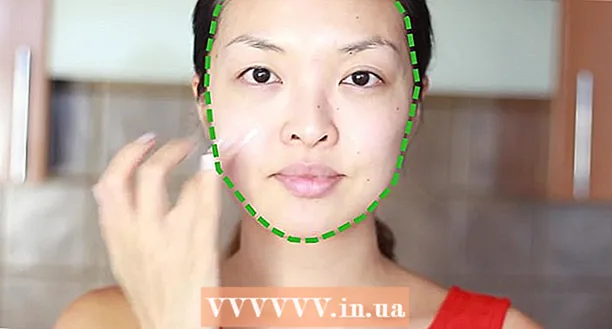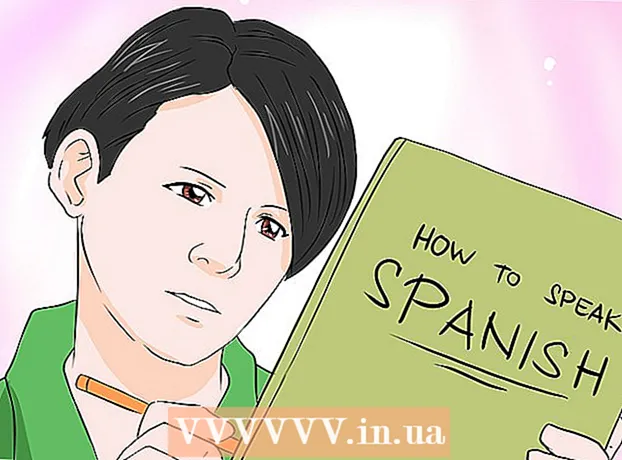Автор:
Bobbie Johnson
Жасалған Күн:
5 Сәуір 2021
Жаңарту Күні:
1 Шілде 2024

Мазмұны
- Қадамдар
- 2 бөліктің 1 бөлігі: эмодзи пернетақтасын қалай қосуға болады
- 2 бөліктің 2 бөлігі: эмодзи пернетақтасын пайдалану әдісі
- Кеңестер
Бұл мақалада iPhone -да эмодзи пернетақтасын қалай қосу керектігін және оны қалай қолдану керектігін көрсетеді. Эмодзи пернетақтасы iOS 5 және одан жоғары нұсқасы бар iPhone мен iPad құрылғыларында қол жетімді. IOS -тың қазіргі нұсқасы iOS 11 болғандықтан, iPhone мен iPad -тың жаңа модельдері эмодзиді қолдауы керек.
Қадамдар
2 бөліктің 1 бөлігі: эмодзи пернетақтасын қалай қосуға болады
 1 Параметрлер қосымшасын іске қосыңыз
1 Параметрлер қосымшасын іске қосыңыз  . Сұр редуктор тәрізді белгішені түртіңіз.
. Сұр редуктор тәрізді белгішені түртіңіз.  2 Төменге айналдырып, «Жалпы» түймесін басыңыз
2 Төменге айналдырып, «Жалпы» түймесін басыңыз  . Ол параметрлер бетінің жоғарғы жағына жақын.
. Ол параметрлер бетінің жоғарғы жағына жақын.  3 Төмен жылжып, түртіңіз Пернетақта. Ол Жалпы беттің төменгі жағында.
3 Төмен жылжып, түртіңіз Пернетақта. Ол Жалпы беттің төменгі жағында.  4 Түртіңіз Пернетақта. Сіз бұл опцияны экранның жоғарғы жағында таба аласыз. Бұл iPhone -да белсенді пернетақталардың тізімін ашады.
4 Түртіңіз Пернетақта. Сіз бұл опцияны экранның жоғарғы жағында таба аласыз. Бұл iPhone -да белсенді пернетақталардың тізімін ашады.  5 Эмодзи пернетақтасын табыңыз. Егер пернетақталар тізімінде эмодзи опциясы болса, iPhone -да эмодзи пернетақтасы бұрыннан қосылған және сіз оны пайдалана аласыз. Егер жоқ болса, келесі қадамға өтіңіз.
5 Эмодзи пернетақтасын табыңыз. Егер пернетақталар тізімінде эмодзи опциясы болса, iPhone -да эмодзи пернетақтасы бұрыннан қосылған және сіз оны пайдалана аласыз. Егер жоқ болса, келесі қадамға өтіңіз.  6 Түртіңіз Пернетақтаны қосу. Бұл экранның ортасындағы опция. Қол жетімді пернетақта тізімі ашылады.
6 Түртіңіз Пернетақтаны қосу. Бұл экранның ортасындағы опция. Қол жетімді пернетақта тізімі ашылады.  7 Төмен жылжып, түртіңіз Эмодзи. Сіз бұл опцияны пернетақта тізімінің бетінде таба аласыз. Оны белсенді пернетақталар тізіміне қосу үшін оны басыңыз.
7 Төмен жылжып, түртіңіз Эмодзи. Сіз бұл опцияны пернетақта тізімінің бетінде таба аласыз. Оны белсенді пернетақталар тізіміне қосу үшін оны басыңыз.  8 Параметрлер қолданбасын жабыңыз. Мұны істеу үшін iPhone экранының төменгі жағындағы Басты түймесін басыңыз. Енді iPhone -да эмодзи пернетақтасын пайдалануға болады.
8 Параметрлер қолданбасын жабыңыз. Мұны істеу үшін iPhone экранының төменгі жағындағы Басты түймесін басыңыз. Енді iPhone -да эмодзи пернетақтасын пайдалануға болады.
2 бөліктің 2 бөлігі: эмодзи пернетақтасын пайдалану әдісі
 1 Теруді қолдайтын қосымшаны іске қосыңыз. Яғни, мәтіндік өрісі бар кез келген қосымша (мысалы, Хабарлар, Facebook немесе Notes) эмодзи пернетақтасын қолдана алады.
1 Теруді қолдайтын қосымшаны іске қосыңыз. Яғни, мәтіндік өрісі бар кез келген қосымша (мысалы, Хабарлар, Facebook немесе Notes) эмодзи пернетақтасын қолдана алады.  2 Пернетақтаны ашыңыз. Ол үшін мәтіндік өрісті нұқыңыз. Пернетақта экранның төменгі жағында ашылады.
2 Пернетақтаны ашыңыз. Ол үшін мәтіндік өрісті нұқыңыз. Пернетақта экранның төменгі жағында ашылады.  3 Эмодзи пернетақтасының белгішесін нұқыңыз. Бұл эмотиконға ұқсайды және пернетақтаның төменгі сол жақ бұрышында орналасқан. Эмодзи пернетақтасы ашылады.
3 Эмодзи пернетақтасының белгішесін нұқыңыз. Бұл эмотиконға ұқсайды және пернетақтаның төменгі сол жақ бұрышында орналасқан. Эмодзи пернетақтасы ашылады. - Егер iPhone -да бірнеше пернетақта белсенді болса, доп белгішесін басып тұрыңыз, содан кейін Эмодзи опциясын саусағыңызбен сырғытыңыз.
 4 Эмодзи категориясын таңдаңыз. Эмодзи категориясын көрсету үшін экранның төменгі жағындағы қойындылардың бірін түртіңіз немесе қол жетімді эмодзи тізімін айналдыру үшін оңнан солға қарай сырғытыңыз.
4 Эмодзи категориясын таңдаңыз. Эмодзи категориясын көрсету үшін экранның төменгі жағындағы қойындылардың бірін түртіңіз немесе қол жетімді эмодзи тізімін айналдыру үшін оңнан солға қарай сырғытыңыз.  5 Эмодзи таңдаңыз. Мәтін жолағында пайда болу үшін енгізгіңіз келетін эмодзиді басыңыз.
5 Эмодзи таңдаңыз. Мәтін жолағында пайда болу үшін енгізгіңіз келетін эмодзиді басыңыз.  6 Түртіңіз ABC. Бұл экранның төменгі сол жақ бұрышындағы опция. Сіз стандартты пернетақтаға ораласыз.
6 Түртіңіз ABC. Бұл экранның төменгі сол жақ бұрышындағы опция. Сіз стандартты пернетақтаға ораласыз. - Егер сіз хабарламаға смайлик енгізген болсаңыз, хабарламаны смайликпен жіберу үшін Жіберу түймесін басыңыз.
Кеңестер
- Эмодзи сөзі жекеше де, көпше түрде де қолданылады. Кейбір дереккөздер эмодзиді сингулярлы және көпше түрде сипаттау үшін «смайлик» және «смайликтер» сөздерін қолданады.